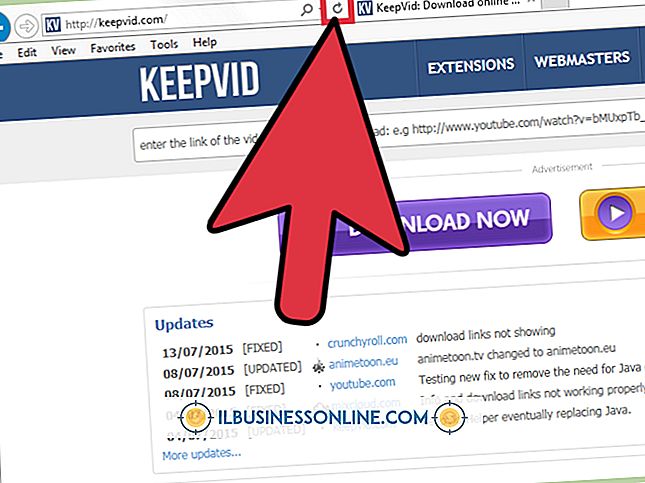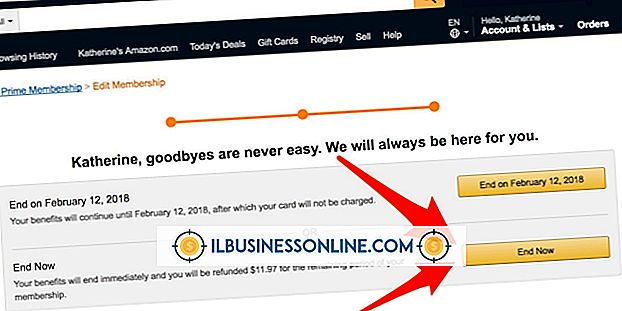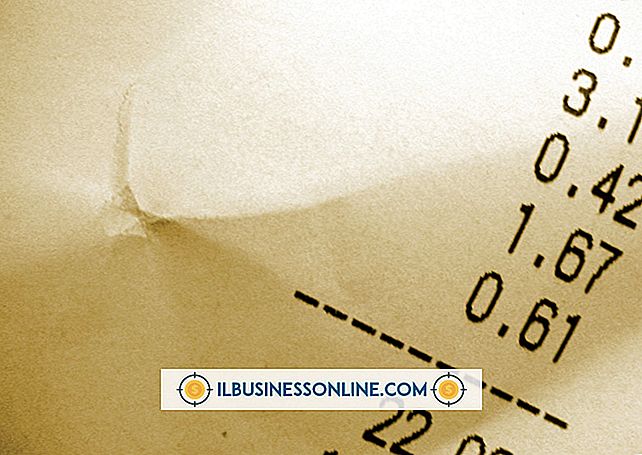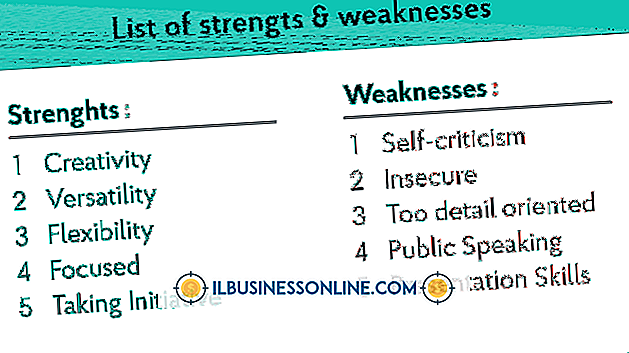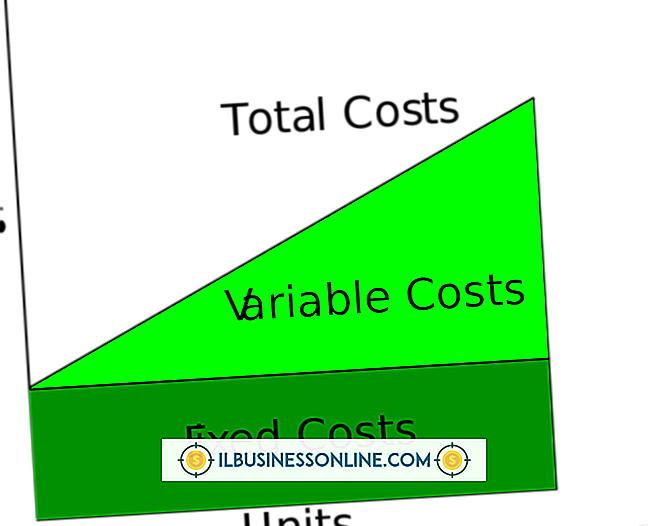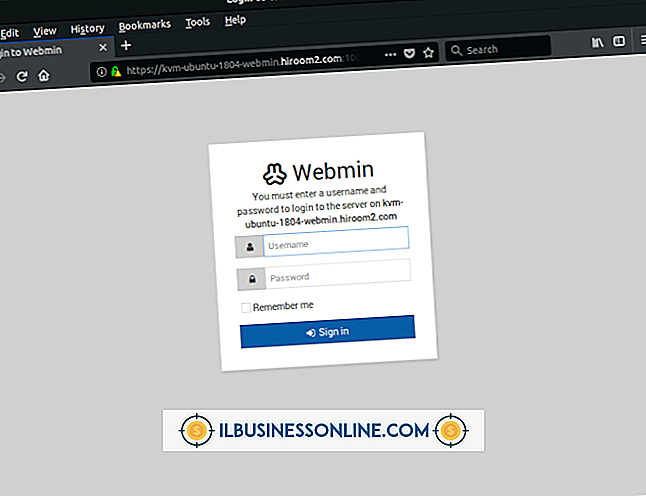Windows 8에서 외장 하드 드라이브의 드라이브 문자를 변경하는 방법

드라이브 문자를 관리해야하거나 할당 된 문자가 마음에 들지 않으면 Windows 8이 비즈니스에 사용하는 외장 하드 드라이브에 할당 한 드라이브 문자를 변경해야 할 수 있습니다. 예를 들어 특정 외장 하드 드라이브를 특정 방식으로 배열해야하거나 파일을 여러 컴퓨터의 특정 파일 구조와 동기화해야하는 경우가 있습니다. Windows 8의 컴퓨터 관리 창에서 드라이브 문자를 편집 할 수 있습니다.
1.
외장 하드 드라이브를 컴퓨터의 적절한 포트에 연결하고 필요할 경우 콘센트에 연결하십시오. 하드 드라이브를 켜십시오.
2.
바탕 화면 모드에서 "내 컴퓨터"아이콘을 마우스 오른쪽 단추로 클릭하고 "관리"옵션을 선택하십시오.
삼.
컴퓨터 관리 창의 왼쪽에있는 "저장소"드롭 다운 화살표를 클릭하고 "디스크 관리"를 선택하십시오.
4.
이름을 변경하려는 드라이브의 아이콘을 마우스 오른쪽 단추로 클릭하고 "드라이브 문자 및 경로 변경 ..."옵션을 선택하십시오.
5.
"드라이브 문자 및 경로 변경 ..."창에서 외장형 드라이브의 아이콘을 선택하고 창 하단 근처의 "변경 ..."버튼을 클릭하십시오.
6.
"다음 드라이브 문자 할당"상자를 클릭하면 확인 표시가 나타납니다. 창의 오른쪽에있는 드롭 다운 상자를 클릭하고 새 드라이브 문자를 선택하십시오.
7.
"OK"버튼을 클릭하십시오. 디스크 관리 확인 창이 나타나면 "예"를 클릭하십시오.
경고
- Windows 8은 드라이브 문자를 변경하면 일부 프로그램이 제대로 작동하지 않을 수도 있다고 경고합니다.
인기 게시물
직접 노동 비용은 직원이 완제품을 얼마나 신속하고 효율적으로 생산하는지에 달려 있습니다. 직접 노동 비용은 각 생산 단계마다 다를 수 있지만 직접 노동 비용은 같은 분산 범위를 유지해야합니다. 단위 당 표준 직접 노동 비용을 계산하면 직접 노동 변동 비용의 허용 범위를 설정할 수 있습니다. 이 정보를 사용하여 실제 원가가 표준 원가 인 단가보다 높거나 낮은 이유를 확인하고 조사 할 수 있습니다. 단위당 직접 노동 비용을 아는 것은 가격 책정 및 마진 관리를 훨씬 쉽게 만듭니다. 시간당 요금 계산 노동 비율 표준이라고도하는 직접 노동 시간당 요율에는 시간당 급여율, 부가 급여 비용 및 근로자 급여세 부분이 포함됩니다. 급여 기간에 근무한 시간 수로 그 값을 나누어 부가 급여와 근로자 세금의 시간당 가
자세한 내용을
합병이란 하나의 기업에 독립적 인 두 개 이상의 비즈니스 기업을 결합한 정식 인수 유형입니다. 즉, 대상 회사는 인수 회사의 일부로 끝납니다. 합병을 구조화하는 몇 가지 방법이 있습니다. 이러한 방법 중 하나는 현금 합병입니다. 기초 인수 합병 회사는 인수 대상 회사에 관한 모든 것을 항상 알지 못합니다. 그러나 인수 합병에서는 거래가 완료되면 대상 회사의 자산과 부채가 양도됩니다. 합병은 합병과 다릅니다. 통합 과정에서 두 기업은 분리 된 신원을 잃고 새로운 기업이되며 합병을하는 동안 대상 기업은 소멸되고 취득자에게 흡수됩니다. 한정된 앞으
자세한 내용을
내장 사운드 카드의 오디오 충실도가 비즈니스 요구 사항을 충족시키지 못하면 새로운 사운드 카드가 마더 보드의 귀중한 부동산에 곧 추가 될 수 있습니다. 그러나 시스템에 내장 된 사운드 카드를 작동하도록 설계된 리소스 충돌 또는 충돌하는 소프트웨어는 새 사운드 카드의 올바른 작동을 방해 할 수 있으므로 컴퓨터의 내장 사운드 카드를 끄고 새 프로세서로 하여금 그 직업. 1. 바탕 화면의 오른쪽 하단으로 이동하여 Windows의 Charms 메뉴를 불러옵니다. "설정"매력을 클릭 한 다음 설정 메뉴에서 "제어판"옵션을 선택하십시오. 2. 해당 메뉴가 목록보기에 있으면 제어판에서 "장치 관리자"옵션을 선택하십시오. "하드웨어 및 소리"옵션을 클릭 한 다음 제어판이 범주보기로 시작되면 "장치"관리자 옵션을 선택하십시오. 삼. "사운드, 비디오 및 게임 컨트롤러"제목 옆에있는 화살표를 클릭하여
자세한 내용을
광고는 일반적으로 두 가지 범주로 그룹화 할 수 있습니다 : 위 라인 광고와 아래 라인 광고. 선상 광고는 일반적으로 광고 대행사가 수행하는 마케팅으로 텔레비전, 라디오 및 홍보 홍보가 포함됩니다. 라인 이하 광고는 일반적으로 회사 자체에서 실시합니다. 다이렉트 메일 마케팅 다이렉트 메일은 혼합 된 결과를 가질 수 있지만 적절하게 사용되면 효과적인 광고 수단이 될 수 있습니다. 다이렉트 메일 캠페인은 전문적으로 설계되어야하며 의도 한 고객이 무시할 수없는 강력한 메시지를 만들기 위해 카피라이터를 고용해야합니다. 직접 우편 발송 비용은 캠페인의 규모에 따라 다르지만 일반적으로 대부분의 온라인 광고 기술보다
자세한 내용을
Webmin은 관리자가 Linux 서버를 관리 할 수있게 해주는 웹 응용 프로그램입니다. Webmin은 포트 10000의 웹 서버에서 실행됩니다. Miniserv는 Webmin 웹 응용 프로그램을 처리하는 웹 서버 응용 프로그램의 이름입니다. 기본적으로 Miniserv는 SSL을 사용합니다. 그러나 웹 응용 프로그램의 구성 파일을 편집하여 Webmin Miniserv에 대한 SSL을 비활성화 할 수 있습니다. SSL을 비활성화하면 표준 HTTP 연결을 통해 Webmin 응용 프로그램에 액세스 할 수 있습니다. 1. Linux 서버에서 터미널 창을 엽니 다. 시스템에 물리적으
자세한 내용을